欢迎使用Small PDF转换成WORD转换器,这里为您提供SmallPDF转换器最新资讯以及SmallPDF转换器 相关基础教程、使用技巧、软件相关知识、软件激活、升级及常见问题等帮助。
发布时间:2022-03-11 21:06:43
PDF太大无法传输怎么办?在日常的办公过程中,很多小伙伴经常需要将一些PDF文件进行传输。但是,很多时候因为因为PDF文件体积太大导致无法传输,或者传输中断。那么,一般遇到类似的问题该怎么办呢?换句话说,PDF太大无法传输该怎么办呢?请不要担心,下面小编就来分享一个PDF压缩的方法,一起来看下吧。

PDF是一种很常用的文档格式,资料文件小说书籍这些不少都采用了这种格式。但是因为有些文档里面有图片,或者文字数据很多,导致PDF文件的大小动辄在十几兆、几十兆、几百兆之间,存储以及传输的时候十分不方便。所以,就得借助一款专业的PDF转换器来帮助我们将PDF文件压缩至自己想要的大小。

工欲善其事,必先利其器。在无数能够实现PDF压缩效果的软件当中,小编还是觉得“SmallPDFer”很好用!所以,下面小编就以“SmallPDFer”这款软件为例,给大家演示一下具体的操作方法:
步骤一:首先,先将“SmallPDFer”PDF转换器下载到电脑上,安装完成之后双击打开使用。打开软件之后,我们可以看到软件的具体功能,这里也就是选择【PDF压缩】选项。
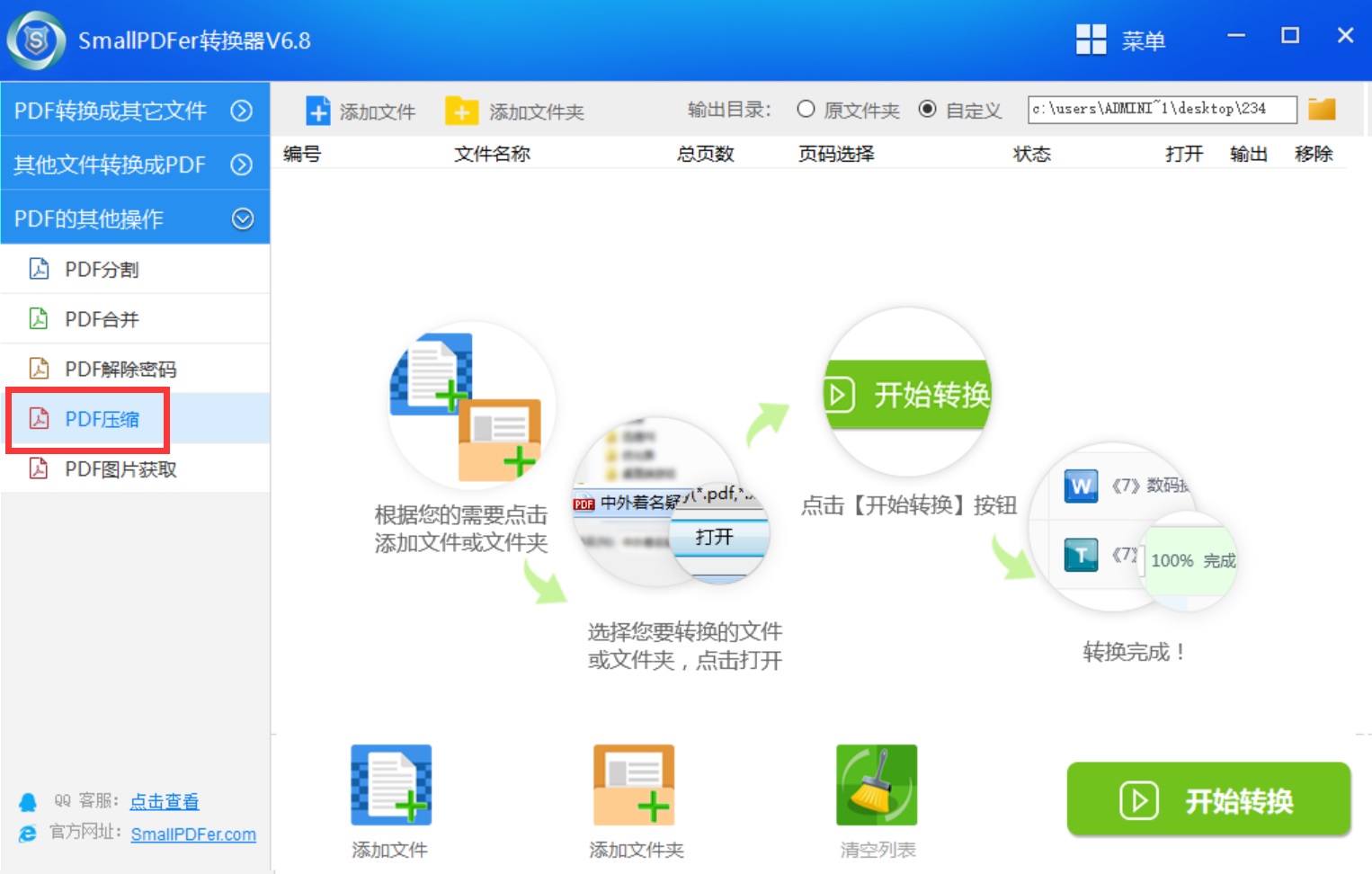
步骤二:点击【添加文件】按钮,将需要压缩的PDF文件添加到软件中,也可以直接用鼠标将pdf文件拖入软件。文件添加好之后,可以继续设置一下压缩文件的“保存目录”以及压缩排序。
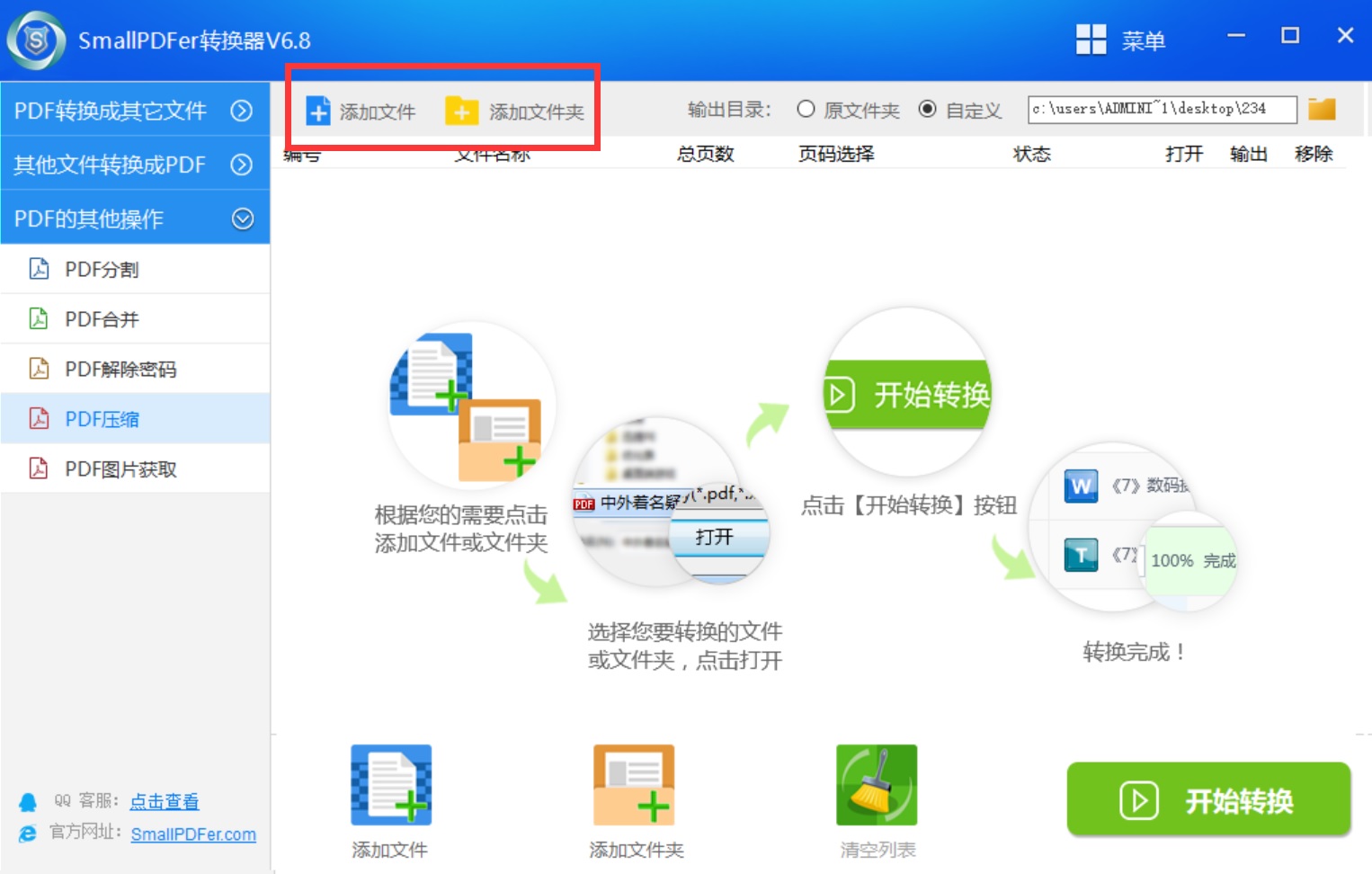
步骤三:在确认好没有其它设置需求的前提下,点击【开始转换】按钮启动压缩程序。当所有PDF文件压缩完成后,软件会自动打开输出文件夹,压缩后的文件会全部保存到这里。最后,确认好是自己想要的效果之后,关闭软件即可再进行传输了。
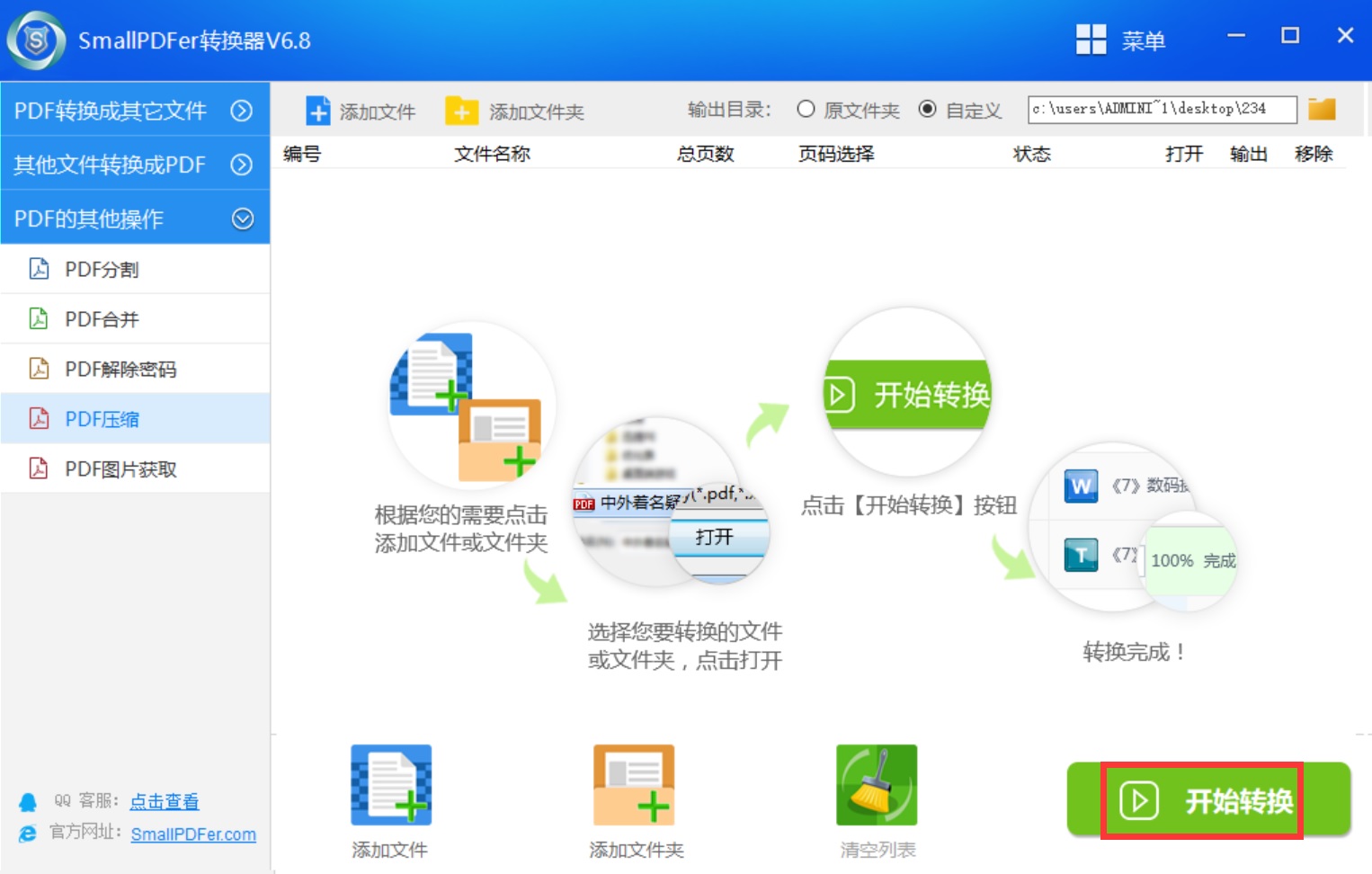
以上就是小编为大家分享的一种可以将PDF文件压缩的方法了,希望可以帮助到您。从上面的内容我们可以看出,整个操作过程是很简单的,只需要三个步骤即可满足自己的需求。温馨提示:如果您在使用SmallPDFer这款软件的时候遇到问题,请及时与我们联系,祝您PDF文件压缩成功。